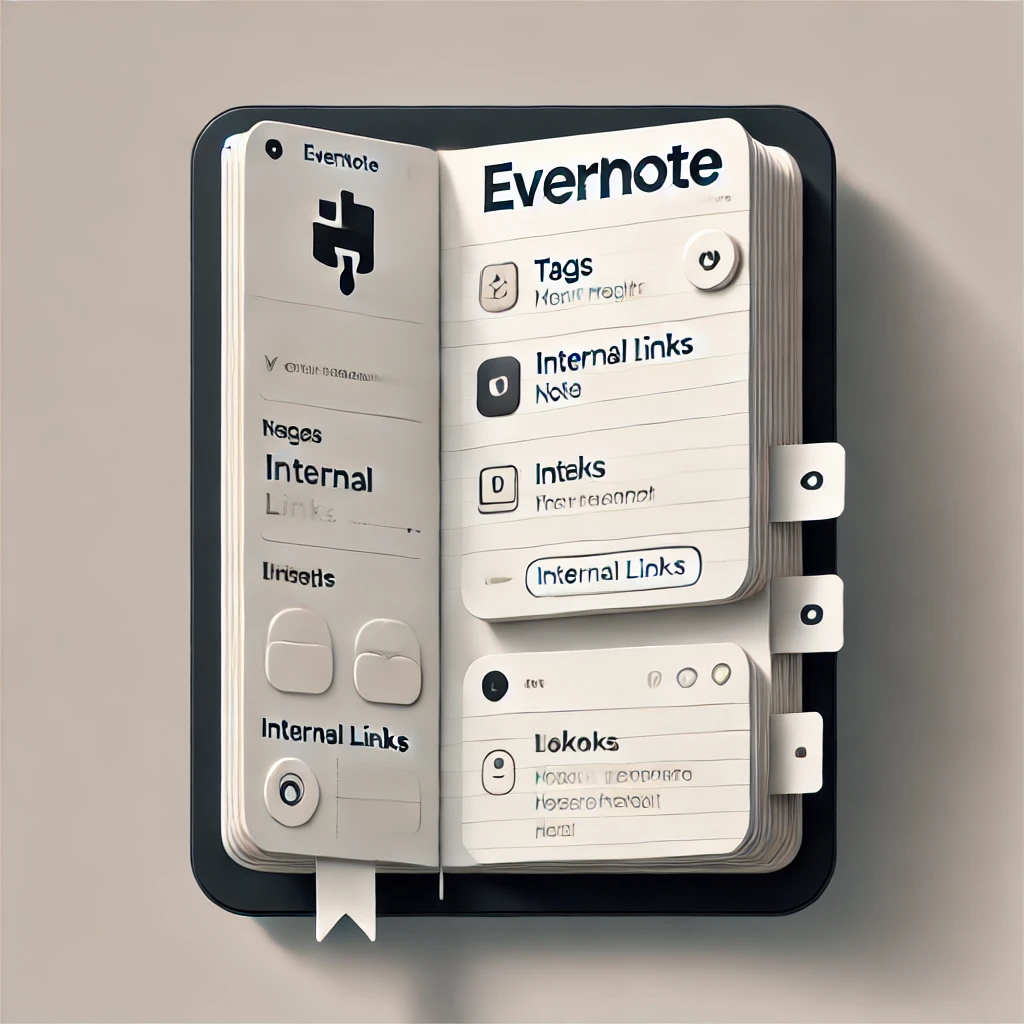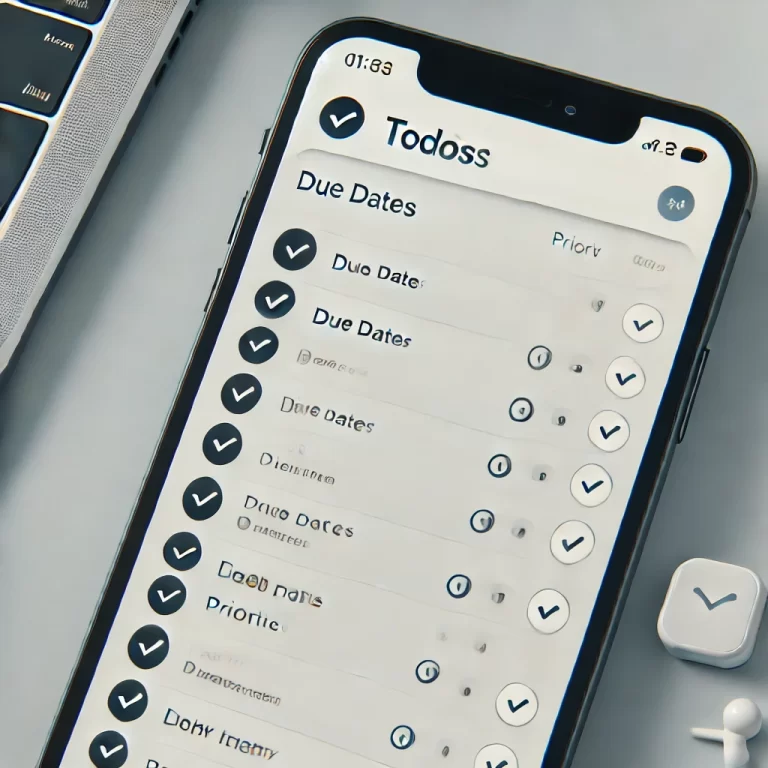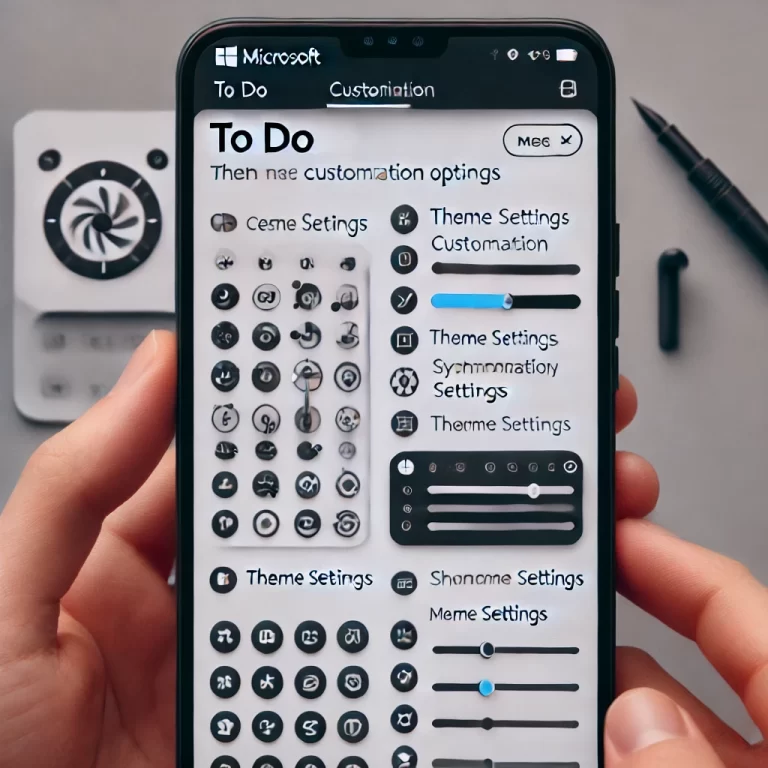Introdução
O Evernote tem sido um dos principais aplicativos de produtividade para organização pessoal e profissional há anos. Ele oferece uma infinidade de funcionalidades que permitem aos usuários capturar, organizar e acessar suas notas de maneira eficiente. No entanto, muitos usuários não exploram todo o potencial que o Evernote tem a oferecer. Neste tutorial, vamos compartilhar cinco dicas avançadas para ajudá-lo a aproveitar ao máximo o Evernote, otimizando suas notas e aumentando sua produtividade.
Dica 1: Use Notebooks e Pilhas de Notebooks para Melhor Organização
- Notebooks
- Organize suas notas em notebooks (cadernos) para separá-las por categorias. Por exemplo, você pode ter notebooks separados para “Trabalho”, “Pessoal”, “Projetos”, etc.
- Pilhas de Notebooks
- Crie pilhas de notebooks para agrupar vários cadernos relacionados. Isso é especialmente útil para grandes projetos ou áreas da vida onde você precisa gerenciar várias subcategorias de informações.
Dica 2: Aproveite o Poder das Tags no Evernote
- Criação de Tags
- Adicione tags a suas notas para facilitar a busca e a organização. As tags permitem que você categorize suas notas de maneira flexível e transversal, sem estar restrito à estrutura de notebooks.
- Tags Avançadas
- Crie uma hierarquia de tags ou use prefixos nas tags para organizar melhor suas notas. Por exemplo, use “Projeto_Nome” para tags relacionadas a projetos específicos.
Dica 3: Utilize Links Internos para Conectar Suas Notas com Evernote
- Criação de Links Internos
- Você pode criar links internos entre notas no Evernote, facilitando a navegação entre informações relacionadas. Isso é especialmente útil para criar wikis pessoais ou documentações detalhadas.
- Mapas Mentais com Links Internos
- Use links internos para criar mapas mentais ou fluxos de trabalho dentro do Evernote, conectando notas que representam diferentes partes de um projeto ou ideia.
Dica 4: Use a Busca Avançada para Encontrar Qualquer Coisa
- Sintaxe de Busca Avançada
- O Evernote oferece uma poderosa funcionalidade de busca que permite filtrar resultados com base em tags, datas de criação, localização geográfica e muito mais. Aprender a sintaxe da busca avançada pode economizar muito tempo.
- Salvando Buscas Frequentes
- Salve buscas frequentes como atalhos para acessá-las rapidamente. Isso é útil para revisões semanais ou para encontrar rapidamente notas relacionadas a projetos ativos.
Dica 5: Automatize Tarefas com Integrações com Evernote
- Integração com Google Calendar
- Sincronize suas notas com eventos do Google Calendar para manter um registro detalhado de reuniões, compromissos e notas relacionadas.
- Automatizações com Zapier
- Use Zapier para automatizar tarefas, como adicionar automaticamente novos emails do Gmail ao Evernote ou criar notas a partir de formulários online.

Conclusão
O Evernote é uma ferramenta incrivelmente poderosa quando você começa a explorar suas funcionalidades avançadas. Com estas dicas, você pode otimizar sua organização, melhorar sua eficiência e realmente tirar o máximo proveito do Evernote. Se você já usa o Evernote regularmente, essas estratégias podem ajudar a levar sua produtividade para o próximo nível.
Você pode encontrá-lo aqui.
Avaliação Final
Nota: ★★★★☆ (4.7/5)
O Evernote se destaca por sua versatilidade e poder de organização, sendo uma excelente escolha para usuários que desejam organizar suas notas e informações de maneira eficiente e avançada.